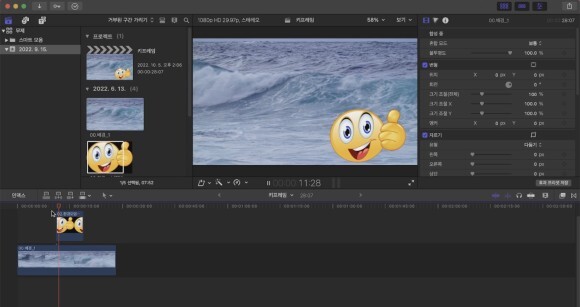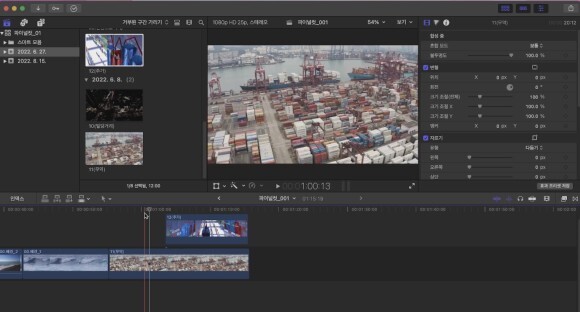파이널컷 프로 동영상 편집 강의로 키프레임을 활용하여 움직이는 영상이나 이미지를 만드는 방법입니다. 파이널 컷의 타임라인에서 영상위에 이미지를 올려놓고 크기와 위치를 조절해서 하단 구석에 놓습니다. 이미지를 움직여주기 위해 움직임이 시작되는 시간대에 기준을 잡습니다. 우측 상단 공간에서 변형을 보시면 위치, 회전, 크기를 조절할 수 있는데 그 옆에 다이아몬드 모양이 있습니다. 움직임이 시작되는 시간대에서 이를 클릭하면 노란색으로 바뀝니다. 그리고 나서 이미지를 우측 밖으로 빼고 다시 시간대를 이동합니다. 그리고 이미지를 화면 안으로 이동하면 그 시간대에 자동으로 키프레임이 찍히고 이를 재생하면 화면 안으로 들어오는 이미지가 완성됩니다. 그리고 다시 시간대를 이동해서 이미지의 위치를 2초간 고정해주기 위해..